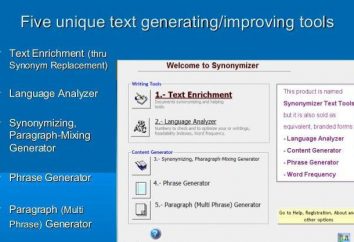"Bandikam": configuração do programa
No decurso da utilização do programa "Bandikam", e mais ainda quando você executá-lo, o usuário poderá ter sérios problemas com suas configurações. Embora o programa e público considerado devido à sua interface simples e discreto, mas a escolha dos parâmetros de algumas pessoas simplesmente chega a um impasse.
Este artigo irá discutir como você pode imaginar, o programa "Bandikam". Personalizá-lo – é, naturalmente, um processo fácil, mas presta-se não a todos. Portanto, este artigo irá fornecer instruções detalhadas para a criação de absolutamente todos os parâmetros, além de ser tocado em cima, onde é melhor para baixar o software.
Onde é o melhor programa para baixar
A resposta correta a esta pergunta há apenas um – no site oficial dos desenvolvedores. Isto é devido a um fator de risco, porque poucas pessoas querem expor seu computador a possíveis vulnerabilidades. O fato de que o download de todos os arquivos de fontes não confiáveis coloca em risco, porque absolutamente ninguém, mesmo os iniciantes, os profissionais podem modificar o código do programa, colocando-malware, em termos simples, um vírus. Devido a este download, você pode colocar o mesmo vírus em seu sistema operacional.
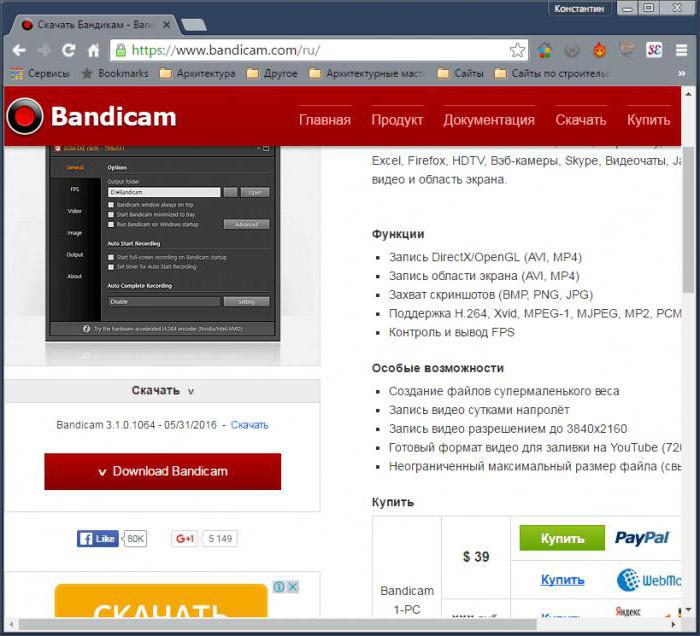
Nós conversamos sobre onde é melhor para baixar o programa "Bandikam". Defini-lo é o próximo ponto, então agora ir diretamente a ele.
Configuração de vídeo
Desde "Bandikam" é um programa para gravação de vídeo a partir do monitor, a definição de vídeo é uma configuração básica do programa. O benefício dos parâmetros não é muito para eles ter ido embora em poucas horas, e seguindo nossas instruções, e quanto mais você pode fazê-lo em poucos minutos.
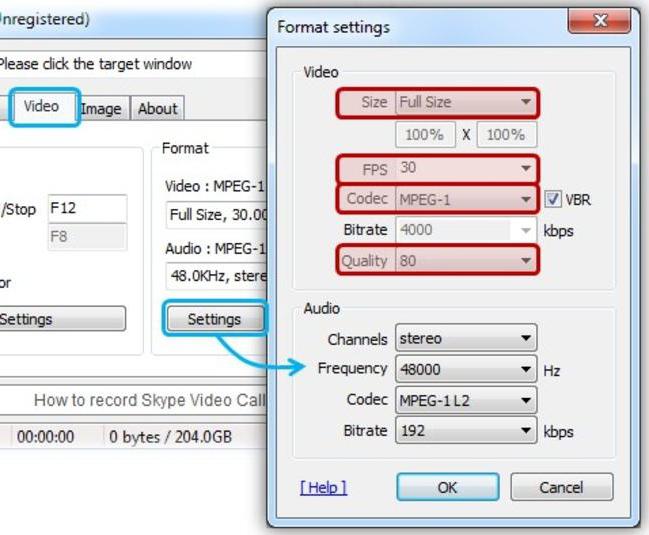
Assim, em "Bandikam" definindo o som é a seguinte:
- Logar no "Vídeos" e clique no botão "Configurações" em "Format".
- janela aparecerá. Nele estamos interessados em três pontos, o formato de arquivo, tamanho e qualidade.
- No "File Format" colocar uma marca no índice de AVI, que irá fornecer a gravação de vídeo de alta qualidade.
- Ao lado do "tamanho" tem uma lista drop-down, selecione-o na área gravável que você precisa.
- Com a qualidade de tudo é simples: expor um indicador de que você precisa.
Recomenda-se também na aba FPS, na tela inicial, marque a caixa "Definir limites" no ponto do campo de entrada de 30-60 FPS.
E assim é feito no "Bandikam" Configuração de vídeo, agora ir directamente para a criação de som.
Definir o som
Com um som toda às vezes opções mais fácil configuráveis não são muitos, e metade das pessoas, isto é, não afeta a sua qualidade.
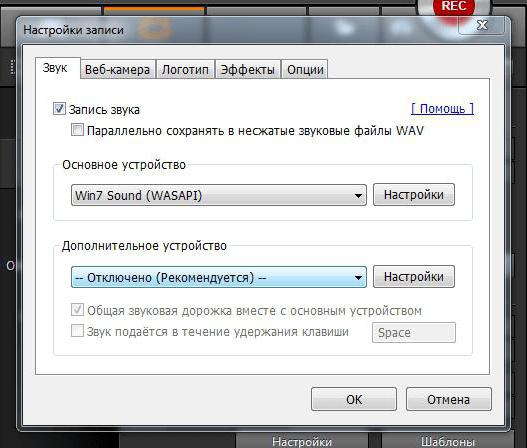
Inicialmente deve:
- Digite as configurações de gravação e carrapato "de gravação de som". Ele permite que você gravar a voz do microfone.
- Abaixo para selecionar o dispositivo que será realizada post.
- Depois disso, vá para as configurações de formato e no "Sound" para alterar o valor da taxa de bits e frequência no máximo.
Como você pode ver, a criação de "Bandikam" – e isso não é uma coisa tão complicado, como pode parecer à primeira vista.